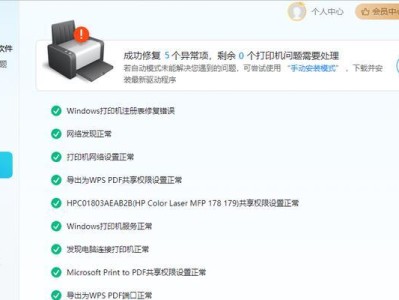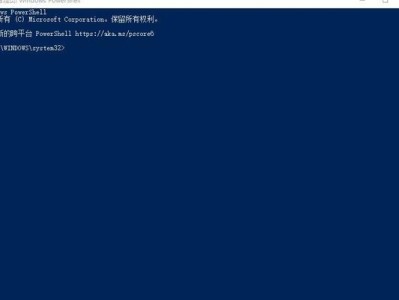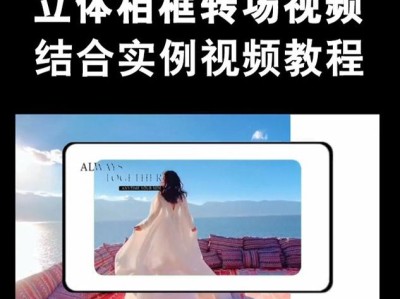随着计算机的普及和网络的发展,我们越来越依赖于电脑与互联网进行各种工作和生活上的操作。然而,有时在重启电脑后,我们可能会遇到无法正确获取IP地址的问题,导致网络连接异常。本文将为您介绍一些常见的排查和修复方法,帮助您解决电脑重启后显示IP错误的困扰。
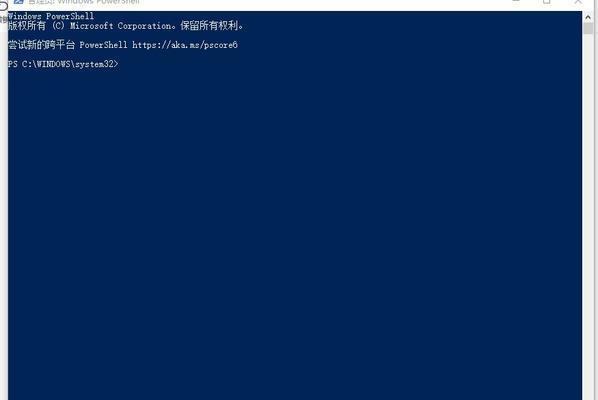
检查网络线缆连接是否松动
检查电脑与路由器或调制解调器之间的网络线缆连接是否牢固,确保连接端口没有松动或脱落。如果发现问题,重新插拔线缆并确保连接稳固。
重启路由器或调制解调器
有时候,路由器或调制解调器可能出现故障或缓存问题,导致IP错误。此时,将它们断电并等待几分钟后再重新开启,可以尝试解决问题。
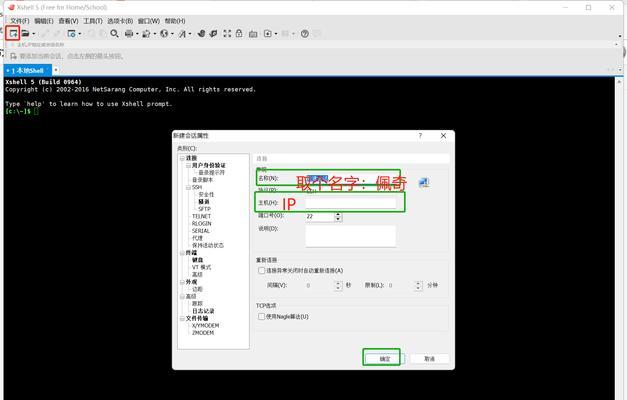
检查网络适配器设置
进入电脑的控制面板,找到网络和共享中心,点击更改适配器设置。在接下来的窗口中,找到当前正在使用的网络适配器,并右键点击选择“属性”。在属性窗口中,确保“获取IP地址自动”选项已被勾选。
重启电脑
有时候,电脑可能出现临时的系统故障,导致IP错误。尝试通过重启电脑来清除可能存在的问题,重新获取IP地址。
禁用并重新启用网络适配器
如果上述方法无效,可以尝试在网络适配器设置中禁用当前的适配器,并等待片刻后再重新启用。这将重新初始化网络适配器并尝试重新获取IP地址。
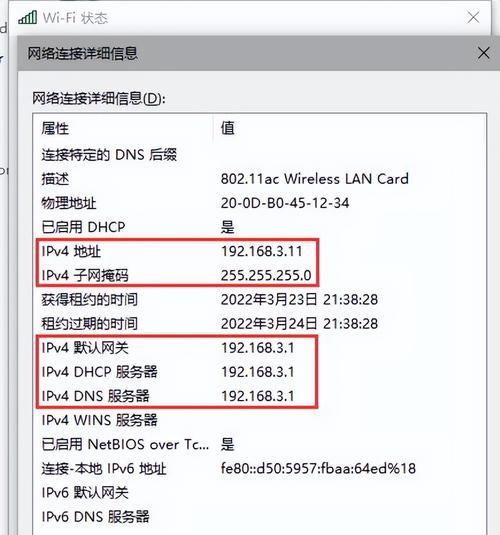
检查防火墙设置
某些防火墙软件可能会阻止电脑获取正确的IP地址。检查防火墙设置,并确保允许网络连接通过,或者将其暂时关闭以排除问题。
重置TCP/IP协议栈
在命令提示符下输入“netshintipreset”,然后按回车键执行该命令,可以重置电脑的TCP/IP协议栈,解决可能存在的IP错误问题。
更新网卡驱动程序
有时候,旧的或损坏的网卡驱动程序可能导致IP错误。通过访问电脑制造商的官方网站或使用驱动更新软件,更新网卡驱动程序,可以尝试解决问题。
检查DHCP服务器状态
在某些情况下,DHCP服务器可能出现故障或配置问题,导致电脑无法正确获取IP地址。联系网络管理员,检查DHCP服务器的状态和配置。
尝试手动设置IP地址
如果无法通过自动获取IP地址来解决问题,可以尝试手动设置IP地址。在网络适配器设置中,选择手动配置IP地址,并根据网络环境和要求填写正确的IP地址、子网掩码和网关等信息。
检查MAC地址克隆设置
某些路由器要求将电脑的MAC地址克隆为特定的值才能正常获取IP地址。在路由器设置中查找并修改MAC地址克隆选项,确保设置正确。
清除DNS缓存
在命令提示符下输入“ipconfig/flushdns”,然后按回车键执行该命令,可以清除电脑中的DNS缓存,解决一些与IP错误相关的问题。
检查网络故障
将电脑连接到其他可靠的网络,例如热点或其他家庭网络,以判断是否存在网络故障。如果在其他网络中可以正常获取IP地址,那么问题可能出在您的网络环境中。
重置操作系统网络设置
在控制面板中找到“网络和共享中心”,点击“更改适配器设置”,右键点击当前使用的网络适配器并选择“属性”。在属性窗口中,点击“重置”按钮,可以重置操作系统的网络设置。
寻求专业帮助
如果以上方法均无效,建议寻求专业的计算机技术支持,可能需要进一步排查硬件或软件方面的问题,以解决电脑重启后显示IP错误的故障。
电脑重启后显示IP错误是一个常见但烦人的问题,可以通过检查网络线缆连接、重启路由器、检查网络适配器设置、重启电脑、禁用并重新启用网络适配器等方法解决。如果以上方法无效,可以尝试重置TCP/IP协议栈、更新网卡驱动程序、手动设置IP地址等措施。如果问题仍未解决,建议寻求专业的技术支持。通过排查和修复,您将能够解决电脑重启后显示IP错误的困扰,重新恢复正常的网络连接。